Menu, Nmenu, Quadro – Sharp PN-60TW3 Manuale d'uso
Pagina 8
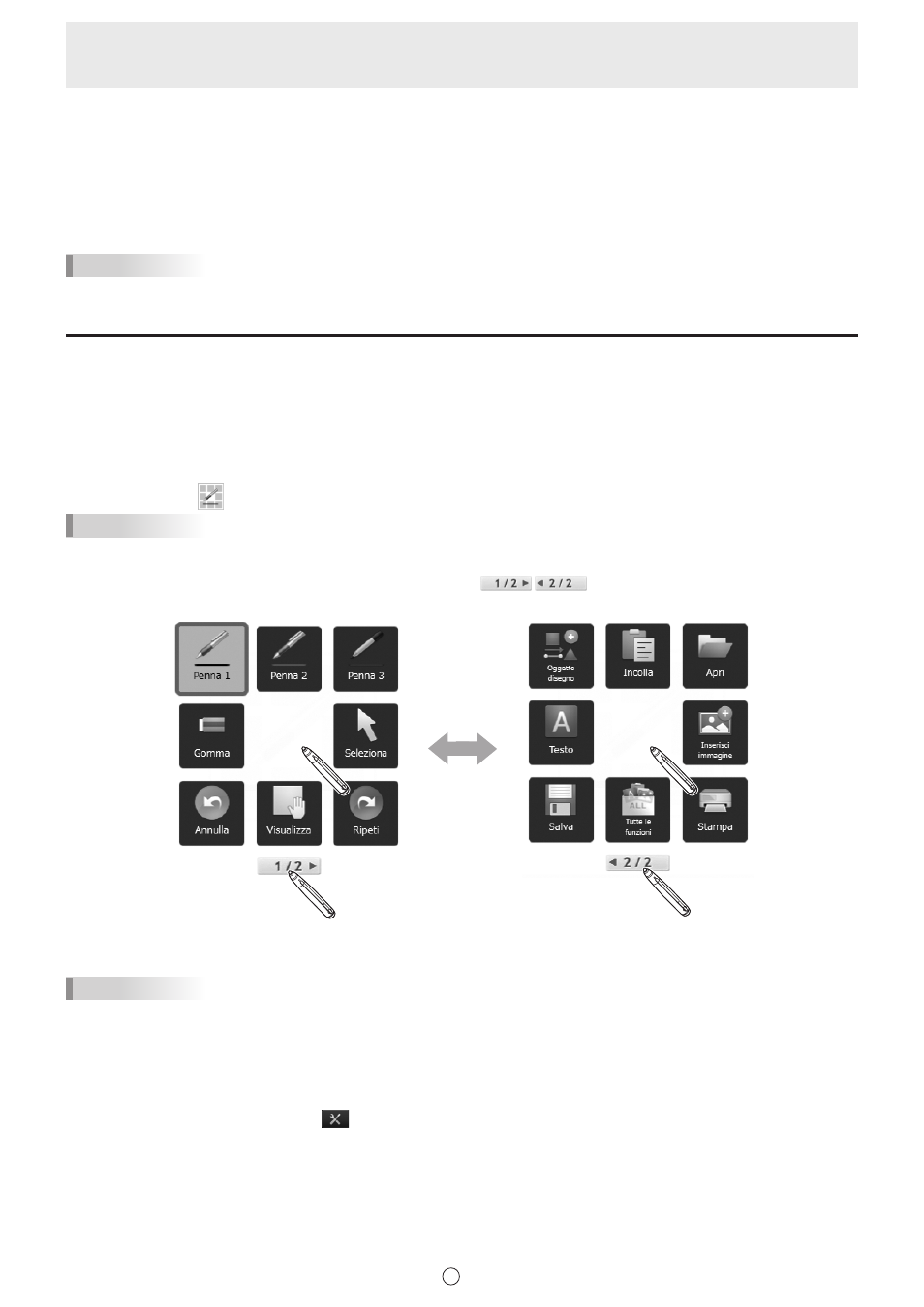
8
I
(11) Bacheca
Area di lavoro. È possibile scrivere lettere, righe e incollare immagini qui.
La bacheca può essere visualizzata in due modalità: modalità lavagna e modalità sovrapposizione. L’ultima è trasparente
facendo vedere lo sfondo.
(12) Barra degli strumenti
CONSIGLI
• È possibile modificare il colore e l’immagine di sfondo nella modalità lavagna. (Pagina 23)
Menu
Per selezionare le funzioni, è possibile impiegare 3 tipologie di menu:
• il menu quadro (sotto), il menu classico (pagina 9) o menu mobile (pagina 10)
• Elenco funzioni di “Tutte le funzioni” (pagina 13)
Per utilizzare una funzione, selezionarla toccando l’icona della funzione nel menu.
n
Menu
quadro
Toccare l’indicatore (
) per visualizzare il menu quadro.
CONSIGLI
• L’illustrazione visualizzata nell’indicatore varia in base alla funzione in uso.
Il menu quadro ha 2 lati. Per cambiare il menu, toccare il pulsante (
) sotto l’icona oppure la parte centrale vuota
dell’menu quadro.
Toccando una zona diversa da un menu, il menu scompare e viene visualizzato l’indicatore.
CONSIGLI
• Il menu quadro e l’indicatore possono essere trascinati.
Per spostare il menu quadro, trascinare la parte centrale nera dell’menu quadro.
• Per spostare l’indicatore vicino alla punta della penna a sfioramento, mantenere quest’ultima abbassata sullo schermo.
• La dimensione dell’icona può essere modificata in grande o piccola.
Modifica della dimensione dell’icona
1. Toccare il pulsante “Impostazioni” (
) sulla barra degli strumenti.
2. Selezionare “Menu quadro” in “Menu”.
3. Selezionare “Grande” o “Piccola” in “Dimensioni icona”.